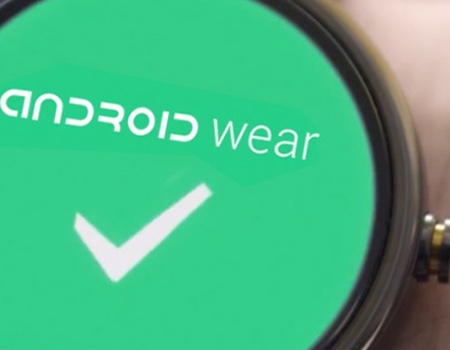
Android 5.0.1 Lollipop ha llegado con una serie de novedades muy relevantes a Android Wear. Aunque quizás lo más destacable sería el hecho de que se haya añadido soporte nativo para los watch-faces, lo cierto es que hay otras novedades que destacar, como la posibilidad añadida de poder realizar una captura de pantalla muy fácilmente en cualquier reloj inteligente con Android Wear.
Antes de la actualización a Android 5.0.1 Lollipop, para realizar una captura de pantalla en Android Wear era necesario ejecutar comandos desde ADB –aquí os explicamos cómo instalar ADB y Fastboot fácilmente en vuestro ordenador Windows, Mac y Linux–, lo que suponía tener que utilizar un ordenador. Obviamente, si hemos comprado un reloj inteligente no es para tener que utilizar el ordenador para gestionarlo. Además, a eso habría que sumarle que los usuarios no expertos ni siquiera sabrían realizar una captura de pantalla. Con la llegada de Android 5.0.1 Lollipop se ha facilitado mucho la captura de pantalla. De hecho, es casi tan sencillo como realizar una captura de pantalla en un smartphone, y se podría decir que más intuitivo.
De hecho, lo único necesario es descargar la aplicación Android Wear en nuestro smartphone, algo que ya habremos hecho, pues es necesario para utilizar el reloj inteligente. Accedemos al menú de opciones con el botón de la esquina superior derecha, y aquí encontraremos la opción para realizar una captura de pantalla. En la imagen que acompaña a este post podéis este menú de opciones en inglés, con la opción «Take wearable screenshot», que significa, «Realiza una captura de pantalla del wearable». Es algo que será muy útil para mostrar a alguien el nuevo diseño de nuestro reloj, o simplemente para poder escribir un post o ilustrar una guía sobre cómo utilizar el reloj inteligente.
Eso sí, hay que tener en cuenta que en algunos casos podría ser necesario activar las Opciones de desarrollo del smartphone. Algo que podréis hacer en Ajustes > Acerca del teléfono > Número de compilación, pulsando siete veces en esta última opción. Volvéis a Ajustes, y podréis encontrar las Opciones de desarrollo sobre la sección Acerca del teléfono.

